最新版MySQL 8.0 的下载与安装(详细教程)
前言
本篇文章基于WIN10系统下载与安装MySQL 8.0版本,如果需要在Linux系统下安装MySQL,详见文章:t.csdn.cn/deXbm
一、下载MySQL
MySQL官网:www.mysql.com/cn/
MySQL 8.0下载地址:dev.mysql.com/downloads/mysql/
可以看到MySQL最新版本为8.0.29,下面提供了压缩版本,直接解压配置就可以使用,如果需要下载 msi 格式文件(可以通过图形化界面操作),点击Go to Download Page > 按钮,这里使用msi格式文件下载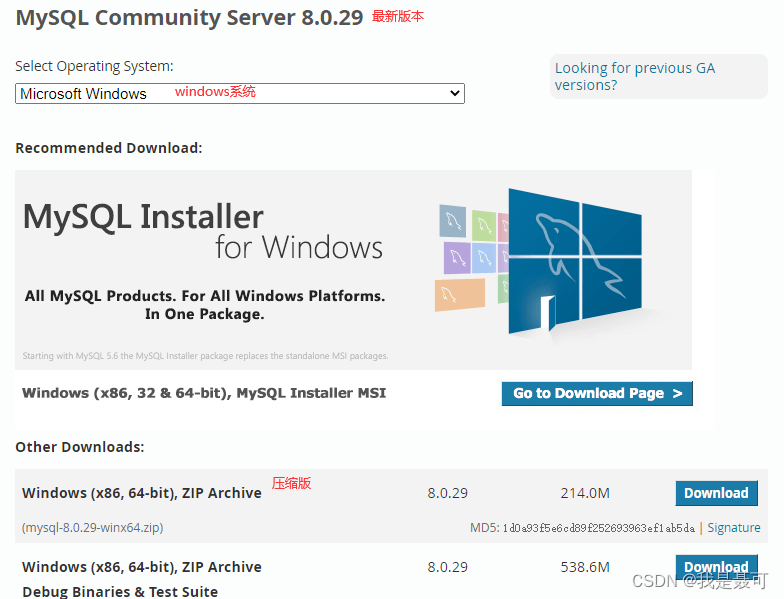
可以看到两个msi文件,直接下载离线版本
是否登录,可以选择不登录直接下载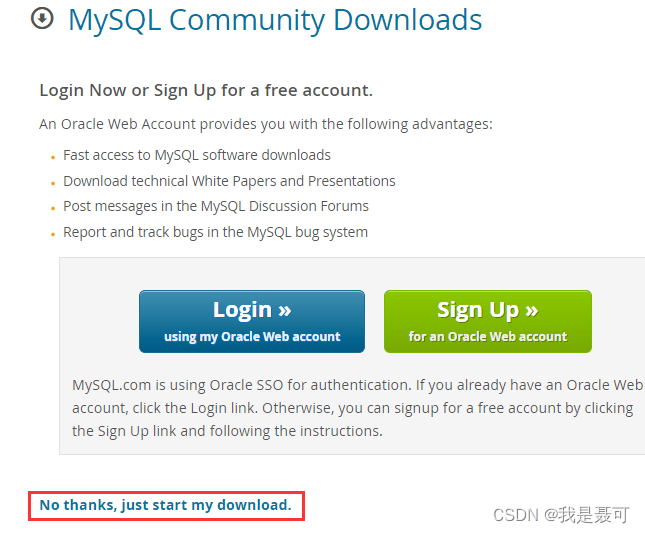
如果需要下载其他版本,点击Archives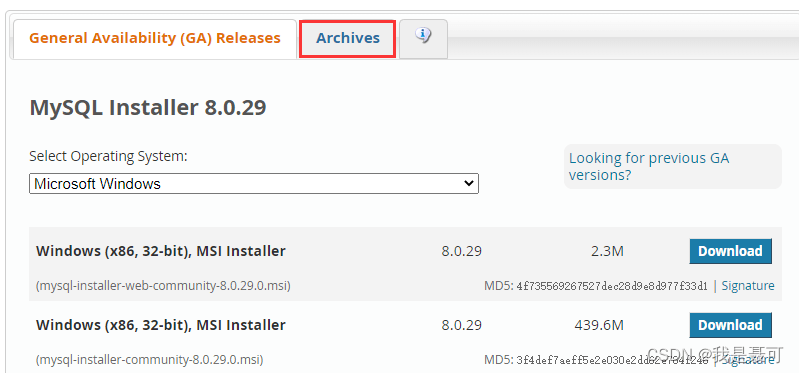
可以下载其他的历史版本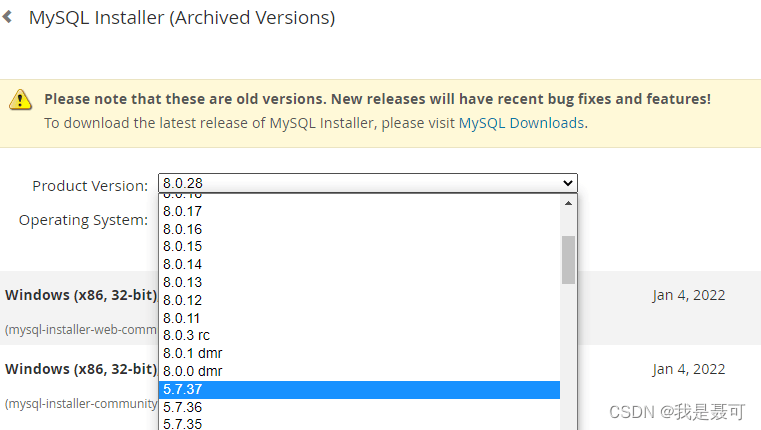
二、安装MySQL
1.双击 .msi文件
等待启动,选择安装模式,选择Custom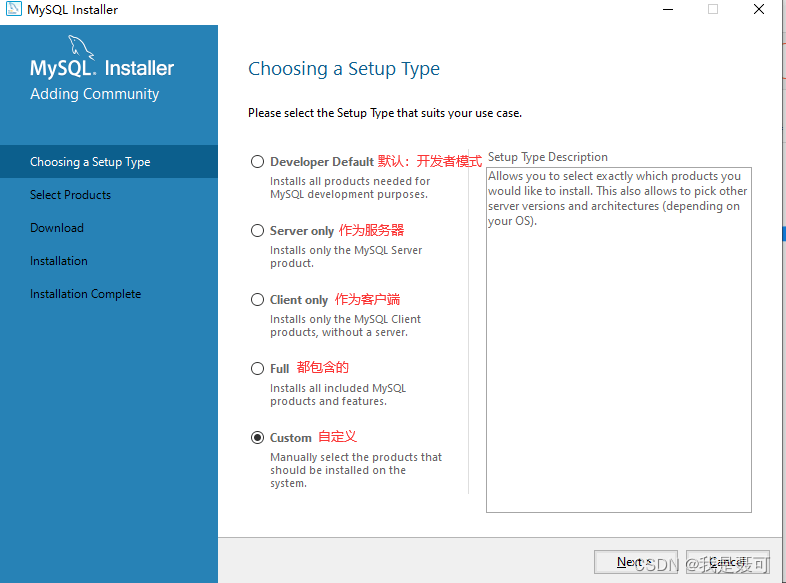
2.选择需要安装的产品
选择MySQL Servers,其他的产品也没有下载,所以只选择这一个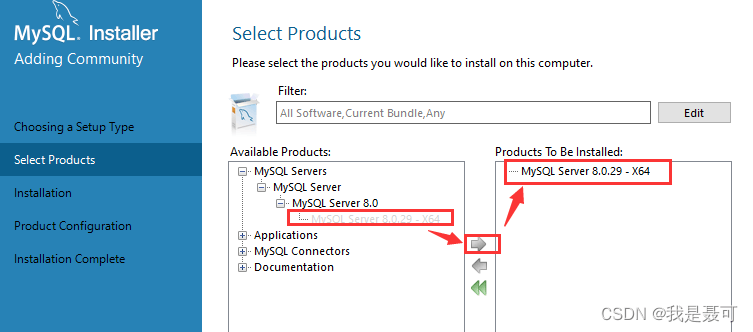
3.选择安装路径以及数据库存放路径
选中MySQL Servers 8.0.29 -X64,下方会出现Advanced Options超链接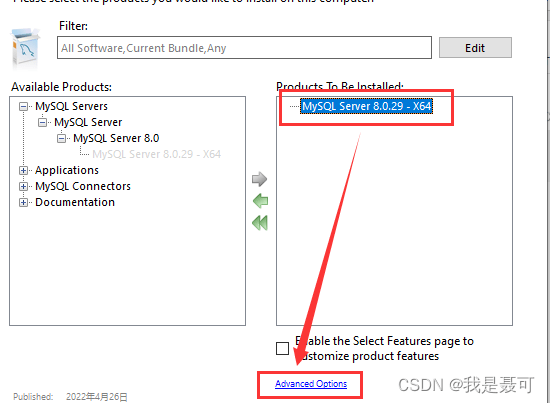
点击超链接,配置路径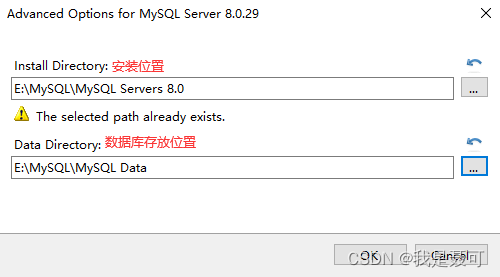
4.确认信息
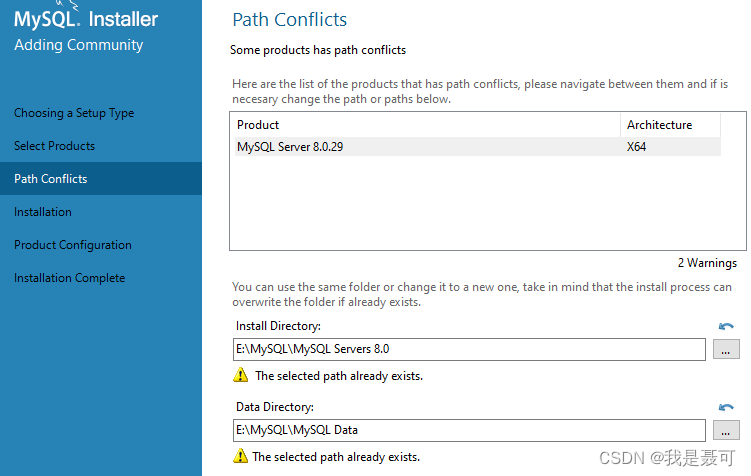
5.安装
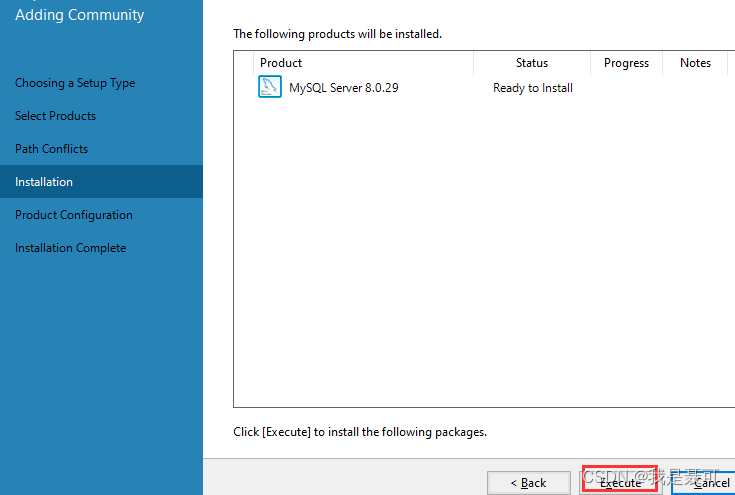
等待安装完成,点击next进行配置
三、配置MySQL
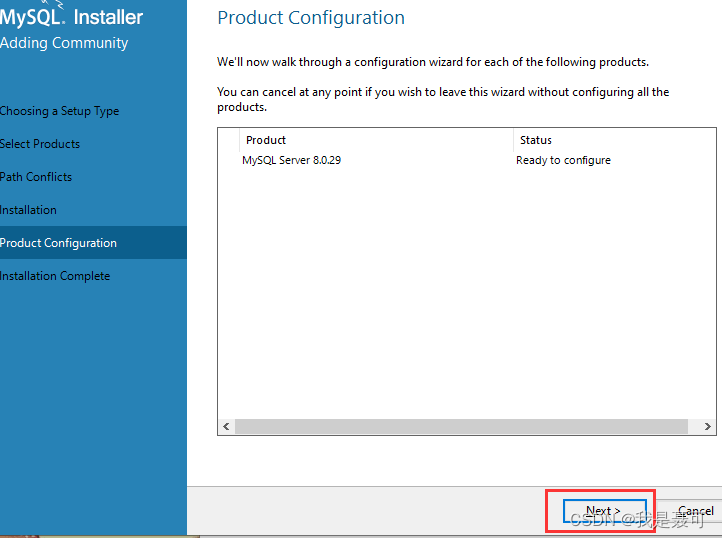
1.配置安装类型和网络
Development Computer:占用比较少的内存资源
Server Computer:占用中等程度的内存资源
Dedicated Computer:以专门的数据库出现,占用比较多的内存资源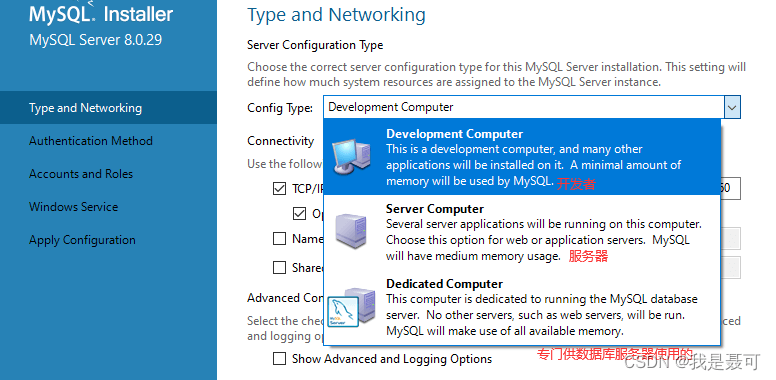
使用开发者模式,协议、端口使用默认即可,配置如下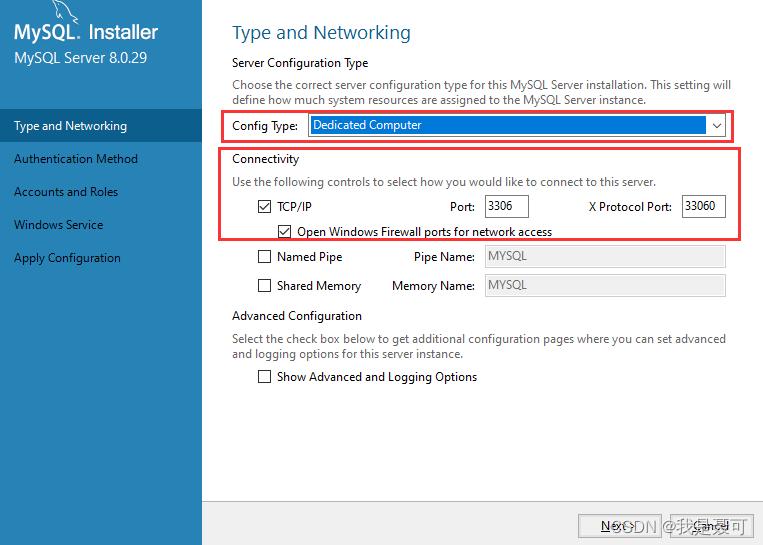
2.选择加密方式
MySQL 8.0 更改了加密方式,使得数据更加安全,使用默认的即可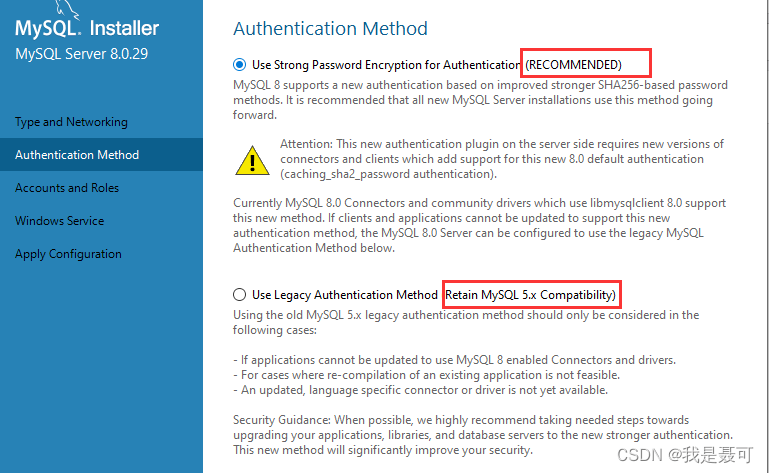
3.设置密码和用户
设置root用户的密码,这里直接设置密码和确认密码,不需要再新建用户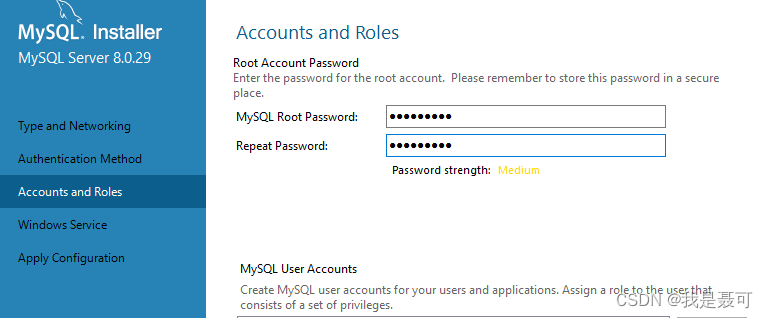
4.设置服务
设置右击电脑→管理中MySQL服务名,以及跟随电脑启动而启动,使用默认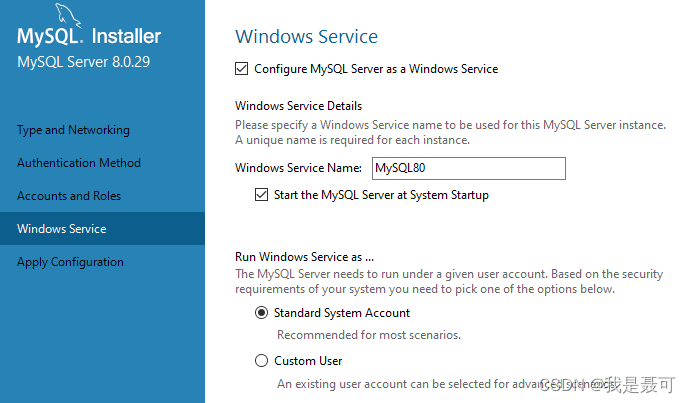
5.配置
等待配置完成,点击Finish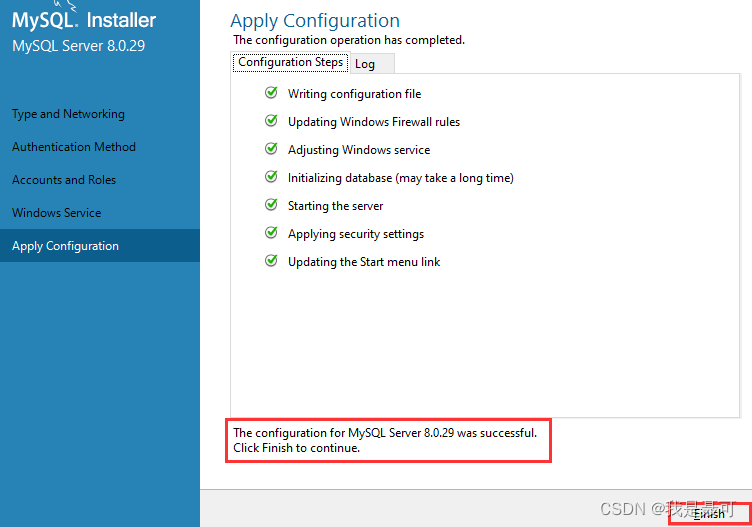
配置完成,即MySQL 8.0的安装配置结束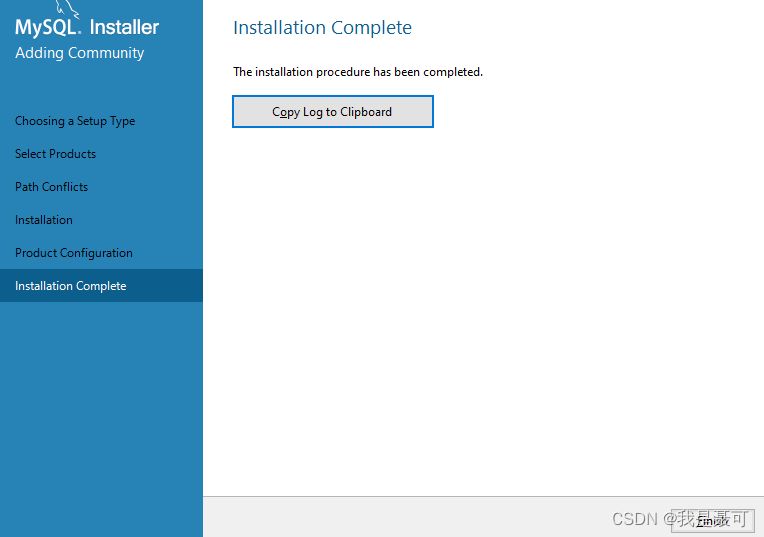
6.查看安装路径以及存储路径
安装路径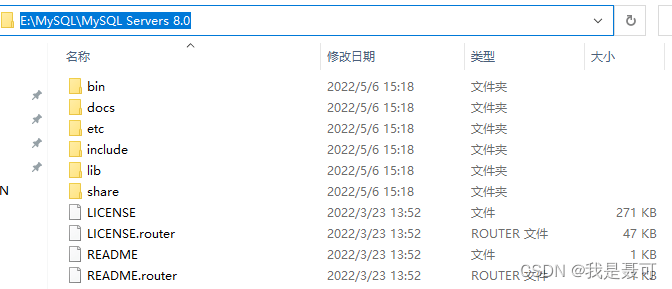
数据库存放路径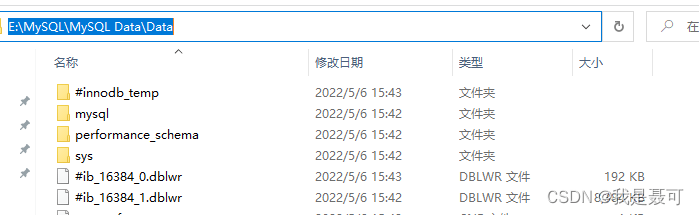
配置文件位置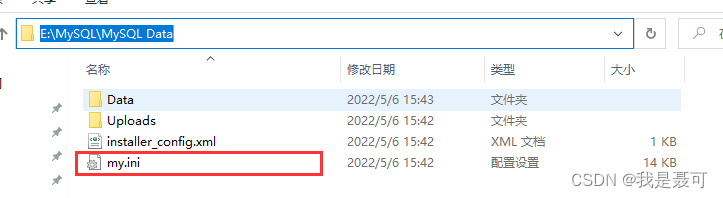
7.配置环境变量
MySQL安装好之后,尽量不要更改位置,所以直接将路径放在Path变量中
查看MySQL版本:mysql --version
四、登录MySQL
登录MySQL:mysql -u root -p
回车后输入root用户密码,密码正确可以直接登录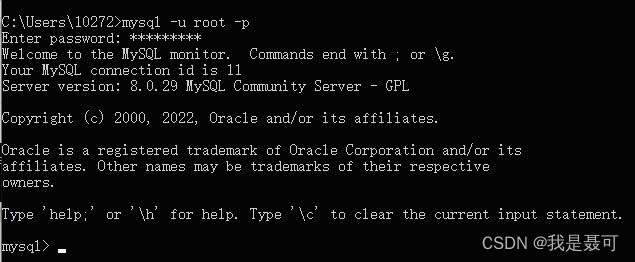
至此MySQL 8.0.29安装配置完成
本作品采用《CC 协议》,转载必须注明作者和本文链接



 关于 LearnKu
关于 LearnKu



